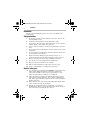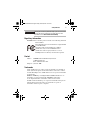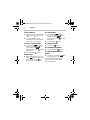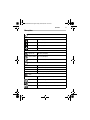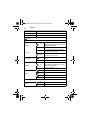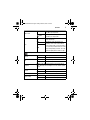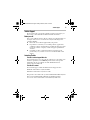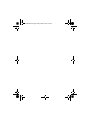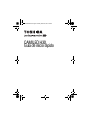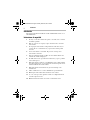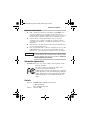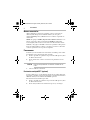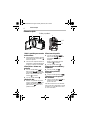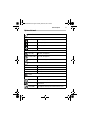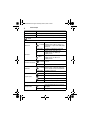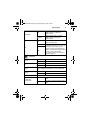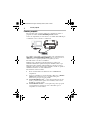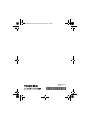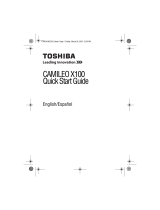Toshiba Camileo H30 Manual de usuario
- Categoría
- Videocámaras
- Tipo
- Manual de usuario
Este manual también es adecuado para

English/Español
CAMILEO H30
Quick Start Guide
GMAA00219011.book Page 1 Friday, March 26, 2010 11:23 AM
La página se está cargando...
La página se está cargando...
La página se está cargando...
La página se está cargando...
La página se está cargando...
La página se está cargando...
La página se está cargando...
La página se está cargando...
La página se está cargando...
La página se está cargando...
La página se está cargando...
La página se está cargando...
La página se está cargando...

CAMILEO H30
Guía de inicio rápido
GMAA00219011.book Page 1 Thursday, March 25, 2010 7:34 PM

Introducción
2
Introducción
Para obtener información detallada consulte el Manual del usuario en el
CD suministrado.
Instrucciones de seguridad
1 No deje caer la videocámara ni la perfore o desarme, de lo contrario
su anula la garantía.
2 Evite el contacto con el agua y séquese las manos antes de usar la
videocámara.
3 No exponga la videocámara a temperaturas elevadas ni la deje en
contacto directo con la luz del sol, ya que la videocámara podría
averiarse.
4 Use la videocámara con cuidado. No presione el cuerpo de la
videocámara con fuerza.
5 Para su seguridad personal, no utilice la videocámara durante una
tormenta ni cuando relampaguea.
6 No utilice baterías de especificaciones diferentes, ya que se podrían
causar daños graves.
7 Extraiga la batería cuando no esté utilizando la videocámara durante
un período prolongado, ya que una batería deteriorada puede afectar
el funcionamiento de la videocámara.
8 Extraiga la batería si da muestras de que tiene una fuga o una
deformación.
9 Utilice solamente los accesorios suministrados por el fabricante.
10 Mantenga la videocámara fuera del alcance de los niños.
11 Se corre el riesgo de una explosión cuando se reemplaza la batería
con una de tipo incorrecto.
12 Elimine las baterías usadas de acuerdo con las instrucciones.
GMAA00219011.book Page 2 Thursday, March 25, 2010 7:34 PM

Instrucciones de seguridad
3
Información sobre la batería
❖ Utilice solamente las baterías recomendadas por TOSHIBA como
repuestos. La batería es de ion de litio y puede explotar si no se
reemplaza, utiliza, manipula o elimina en forma correcta. Deseche la
batería según lo requieran la legislación y los reglamentos locales.
❖ Cargue la batería a temperatura ambiente entre 5 y 35 grados
centígrados. De lo contrario, es posible que se fugue la solución
electrolítica, que disminuya el rendimiento de la batería y se acorte
su duración.
❖ Nunca instale o extraiga la batería sin antes apagar la alimentación y
desconectar el adaptador de CA.
❖ Para cargar la batería utilice solamente el adaptador de CA o el cable
USB suministrados, o un cargador de baterías Toshiba opcional.
Nunca trate de cargar la batería con cualquier otro tipo de cargador.
Al tocar el cable de este producto las personas se exponen al plomo,
una sustancia química que el estado de California sabe que ocasiona
anomalías congénitas u otros daños a la reproducción. Lávese las
manos después de tocar el cable.
Información reglamentaria
TOSHIBA declara que este producto cumple con las siguientes normas:
Contacto
Requisitos de la FCC
Este equipo se probó y se comprobó que cumple con la
sección 15 de las normativas de la FCC.
Su funcionamiento está sujeto a las siguientes dos condiciones:
(1) Este dispositivo no debe causar interferencias perjudiciales.
(2) Este dispositivo debe aceptar toda interferencia, incluidas
aquellas que puedan provocar el mal funcionamiento del
mismo.
Dirección: TOSHIBA America Information Systems, Inc.
9740 Irvine Boulevard
Irvine, California 92618-1697
Teléfono: (949) 583-3000
A D V E R T E N C I A
GMAA00219011.book Page 3 Thursday, March 25, 2010 7:34 PM

Para comenzar
4
Marcas comerciales
Adobe y Photoshop son marcas registradas o marcas comerciales de
Adobe Systems Incorporated en Estados Unidos y/u otros países.
ArcSoft, MediaImpression y MediaConverter son marcas registradas de
ArcSoft, Inc.
HDMI, el logotipo de HDMI y High-Definition Multimedia Interface son
marcas comerciales o marcas registradas de HDMI Licensing, LLC.
Secure Digital y SD son marcas comerciales de la SD Card Association.
YouTube y el logotipo de YouTube son marcas registradas de Google, Inc.
Todos los demás nombres de marcas y productos son marcas comerciales
o marcas registradas de sus respectivas compañías.
Para comenzar
La batería ya viene instalada en la videocámara, sin embargo, debe retirar
la película protectora de la batería antes de usarla.
1 Deslice el pestillo de seguridad a su posición de desbloqueado y abra
la cubierta de la batería.
2 Inserte la batería de acuerdo con las marca de polaridad correctas
(+ ó -).
Retire la película protectora de la conexión de la batería antes de
usarla.
3 Cierre la cubierta de la batería.
Para insertar una tarjeta SD™ (opcional)
La videocámara viene con una memoria interna que le permite almacenar
fotografías y películas. Usted puede aumentar la capacidad de la memoria
utilizando una tarjeta de memoria SD™/SDHC opcional.
Para insertar una tarjeta SD™ (opcional):
1 Deslice el pestillo de seguridad a su posición de desbloqueado y abra
la cubierta de la batería.
2 Inserte la tarjeta SD™ en la ranura hasta que encaje en su lugar.
N
O
T
A
GMAA00219011.book Page 4 Thursday, March 25, 2010 7:34 PM

Para comenzar
5
3 Una vez insertada la tarjeta cierre la cubierta de la batería con
firmeza.
Carga de la batería
Antes de utilizar la videocámara debe cargar la batería usando el
adaptador de CA o el cable USB que se suministran. Apague la
videocámara. Una luz intermitente indica que se está cargando la batería y
una luz sólida indica que se completó la carga. Cuando se utiliza el modo
de carga con CA, la luz se apaga automáticamente después de 5 minutos.
Batería de iones de
litio
Para extraer la tarjeta SD™, presiónela hacia
adentro para liberarla. Cuando la tarjeta se
asome, sujete la tarjeta y extráigala
.
GMAA00219011.book Page 5 Thursday, March 25, 2010 7:34 PM

Referencia rápida
6
Referencia rápida
1 Abrir la pantalla para encender
la videocámara
❖
Abra la pantalla LCD táctil o mantenga
presionado el botón de encendido ( )
durante un segundo.
❖ Para conservar energía de la batería la
videocámara se apaga automáticamente
después de 3 minutos de inactividad.
2 Para iniciar o detener una
grabación
❖
Presione el botón Modo ( ) o
toque el ícono ( ) en la pantalla
para cambiar al modo Grabar películas.
NOTA: La luz indicadora del modo
Película ( ) se ilumina.
❖ Presione el botón Grabar ( ).
3 Grabación dual
❖
Mientras esté grabando una película,
presione el botón Modo ( ) para
capturar una fotografía. El ícono de
grabación Dual ( ) aparece en la
pantalla LCD táctil.
4 Para tomar fotografías
❖
Presione el botón Modo ( ) o
toque el ícono ( ) en la pantalla
para cambiar al modo Grabar
fotografías.
NOTA: La luz indicadora del modo
Fotografía ( ) se ilumina.
❖ Presione el botón Grabar ( ).
5 Para efectuar acercamiento y
alejamientos
❖
Presione el botón T/W ( ).
6 Para revisar películas/
fotografías
❖
Presione el botón Reproducir ( ).
7 Para hacer uso de opciones
más avanzadas
❖
Toque el ícono de Menú ( ) en la
pantalla para mostrar la rueda de
opciones del menú.
Para obtener instrucciones más detalladas
sobre el manejo de la videocámara, consulte
los capítulos 3 y 4 del Manual del usuario
en el CD suministrado.
1
5
2 4 7
6
2 3 4
2 4
Grabar y reproducir
GMAA00219011.book Page 6 Thursday, March 25, 2010 7:34 PM

Referencia rápida
7
Lado frontal/lateral
Parlante
Lente
NOTA: Retire la película
protectora del lente antes
de usarlo.
Flash
Luz indicadora del
Autotemporizador
Pantalla LCD táctil
Botón Tele/Gran
angular
Micrófono
Puerto de TV
Puerto HDMI
™
Mini puerto USB 2.0
Botón de encendido
Botón Pregrabar/YouTube
™
Direct
En el modo Grabar, presione este botón para activar la función de
pregrabado y las películas se empiezan a grabar 3 segundos antes
de que se presione el botón OK.
En el modo Reproducir películas, presione este botón para
seleccionar la película que desee subir a YouTube™. Cuando la
cámara está conectada a la computadora, presione este botón para
ejecutar la aplicación YouTube™ Direct automáticamente.
GMAA00219011.book Page 7 Thursday, March 25, 2010 7:34 PM

Referencia rápida
8
Lados Posterior/Inferior
Luz indicadora de modo Reproducir
Botón Reproducir
Para alternar entre el modo Grabar y el
modo Reproducir. Para una revisión rápida
presione este botón después de la
grabación.
Botón OK (Aceptar)
En el modo Grabar películas,
presione este botón para grabar
una película. Presiónelo de
nuevo para detener la grabación.
En el modo Grabar fotografías,
presione este botón para tomar
fotografías o para validar la
configuración.
En el modo Reproducir fotografías, presione
este botón para iniciar/detener la
presentación gráfica.
Luz indicadora del modo
Película
Luz indicadora del modo
Fotografía
Botón Modo
Cuando esté grabando una
película, presione este botón
para capturar una fotografía.
Alternar entre el modo Película
y el modo Fotografía.
Alternar entre la pantalla de
Vista previa de películas y Vista
previa de fotografías.
Rueda de desplazamiento
Girar para desplazarse entre las
opciones del menú y para ir a la
fotografía/película
anterior/siguiente.
Botón Derecha
Encender/Apagar la información
de la pantalla LCD.
Botón Izquierda
Flash automático/Reducción del
efecto de ojos rojos/
Luz digital/Flash apagado.
Botón Abajo
Durante la reproducción,
presione este botón para
eliminar una película/fotografía.
Ranura para el trípode
Cubierta de la batería/tarjeta SD
™
GMAA00219011.book Page 8 Thursday, March 25, 2010 7:34 PM

Referencia rápida
9
Opciones del menú
Resolución
Resolución de películas
FHD (1080p 30) 1920 x 1080p (30fps)
HD (720p 30) 1280 x 720p (30fps)
WVGA 60 848 x 480 (60fps)
VGA (4:3) 640 x 480
Resolución de fotografías
Alta (16 MP) 4608 x 3456 (16 megapíxeles)
Estándar (10 MP) 3644 x 2748 (10 megapíxeles)
Baja (3 MP) 2048 x 1536 (3 megapíxeles)
Balance de blancos
Auto Ajuste automático
Luz de día Utilizar bajo condiciones de luz en exteriores
Fluorescente Utilizar bajo condiciones de luz fluorescente
Tungsteno Utilizar bajo condiciones de luz de tungsteno
Escena
Auto Filmar sin utilizar efectos especiales
Piel Hace que los tonos de la piel parezcan más naturales
Noche
Utilice el modo Noche para escenas nocturnas o en condiciones de
baja iluminación
Luz de fondo Tomar fotografías cuando hay una luz brillante detrás del sujeto.
GMAA00219011.book Page 9 Thursday, March 25, 2010 7:34 PM

Referencia rápida
10
Blanco y negro La imagen se convierte a blanco y negro
Clásica Le da una apariencia sepia a la imagen
Negativa La imagen se convierte en una versión negativa del original
Efectos
Efectos para las películas
Estabilización
ACTIVADA
Habilita la estabilización del movimiento,
brindándole videos estables y uniformes. La
Estabilización no se aplica a FHD (1080p /30fps)
y WVGA 60
DESACTIVADA Deshabilita la estabilización del movimiento.
Modo Macro
Auto
Rango de enfoque: Ancho: 10 cm (3,9
pulgadas)~Infinito, Tele: 100 cm (39
pulgadas)~Infinito
Macro
Rango de enfoque: Ancho: 1 cm (0,39
pulgadas)~Infinito, Tele: 80 cm (31,2
pulgadas)~Infinito
Detección de movimiento
ACTIVADA
Graba películas mientras detecta movimiento en
los objetos
DESACTIVADA Deshabilita la detección del movimiento
Cámara lenta
ACTIVADA
Graba videos en cámara lenta. Cuando se
reproduce el video, el tiempo de reproducción
será más largo que el tiempo real de grabación.
DESACTIVADA Deshabilita la cámara lenta
Tiempo de espera
1 segundo
Grabar un fotograma por segundo
3 segundos
Grabar un fotograma cada 3 segundos
5 segundos
Grabar un fotograma cada 5 segundos
DESACTIVADA Deshabilita el tiempo de espera
Efectos para las fotografías
Autotemporizador
ACTIVADA
Activa el autotemporizador con una demora de
10 segundos
DESACTIVADA Deshabilita el autotemporizador
GMAA00219011.book Page 10 Thursday, March 25, 2010 7:34 PM

Referencia rápida
11
Modo Macro
Auto
Alcance de enfoque: Ancho: 10 cm (3,9
pulgadas)~Infinito, Tele: 100 cm (39
pulgadas)~Infinito
Macro
Alcance de enfoque: Ancho: 1 cm (0,39
pulgadas)~Infinito, Tele: 80 cm (31,2
pulgadas)~Infinito
ISO
Auto
La videocámara ajusta la sensibilidad ISO de las
imágenes automáticamente.
800 A un número más grande corresponde una
sensibilidad ISO más alta. Seleccione un número
menor para filmar una imagen más suave.
Seleccione un número mayor para filmar una
imagen en una ubicación oscura o para filmar un
sujeto que se mueve a alta velocidad.
Nota: Cuando el número es alto la imagen se
puede volver granulosa.
1600
Configuración
Sonido
ACTIVADO Habilita el sonido de funcionamiento
DESACTIVADO Deshabilita el sonido de funcionamiento
TV
NTSC (60 Hz) El estándar de salida del TV es NTSC
PAL (50 Hz) El estándar de salida del TV es PAL
Idioma
Inglés, checo, danés, holandés, finlandés, francés, alemán, griego,
italiano, noruego, polaco, portugués, ruso, sueco, español, turco
Formato
Sí Formatear memoria/tarjeta
No No formatear memoria/tarjeta
Ajuste de la hora Fijar fecha y hora
Configuración
predeterminada
Sí
Restaurar la configuración predeterminada en
fábrica
No
No restaurar la configuración predeterminada en
fábrica
GMAA00219011.book Page 11 Thursday, March 25, 2010 7:34 PM

Conectar y compartir
12
Conectar y compartir
Para reproducir video en forma óptima en la computadora, instale el
programa de software ArcSoft MediaImpression
®
incluido.
Conecte la computadora y la videocámara, con el mini cable USB 2.0 que
se suministra, como se muestra a continuación.
Las películas y fotografías se pueden encontrar en la computadora bajo
Mi PC\Disco extraíble\DCIM\100MEDIA. En esta carpeta puede ver,
eliminar, mover o copiar las películas y fotografías que desee.
Para subir archivos de video a YouTube™:
También puede compartir las películas grabadas en el sitio web
YouTube™ utilizando la aplicación integrada YouTube™ Direct, que
brinda una forma sencilla de subir rápidamente segmentos de video a
YouTube™. Para obtener instrucciones detalladas, consulte el capítulo 9
del Manual del usuario en el CD suministrado.
Para instalar el software incluido:
1 Inserte el CD incluido en la unidad de discos CD-ROM de la
computadora.
2 Aparece la pantalla de ejecución automática. Haga clic en Instalar
software. Para terminar el proceso de instalación siga las
instrucciones que aparecen en la pantalla.
❖ ArcSoft MediaImpression
®
—es una aplicación fácil de usar que
ayuda a gestionar medios, graba videos en DVD y sube videos a
YouTube™ en forma sencilla.
❖ ArcSoft MediaConverter
®
—es una aplicación potente que puede
convertir numerosos formatos de video a un formato que sea
compatible con su videocámara.
GMAA00219011.book Page 12 Thursday, March 25, 2010 7:34 PM

Asistencia técnica de Toshiba
13
Asistencia técnica de Toshiba
Si necesita ayuda o tiene problemas con el funcionamiento de su producto,
podría ser necesario ponerse en contacto con Toshiba para obtener
asistencia técnica adicional.
Antes de contactar a Toshiba
Puesto que algunos problemas pueden estar relacionados con el software,
es conveniente que recurra primero a otras fuentes de asistencia técnica.
Intente hacer lo siguiente antes de comunicarse con Toshiba:
❖ Consulte el Manual del usuario suministrado con el producto.
❖ Si el problema se produce mientras está ejecutando una aplicación de
software, consulte las sugerencias sobre posibles soluciones de
problemas en la documentación del software. Póngase en contacto
con el personal de asistencia técnica del fabricante del software y
solicite su ayuda.
❖ Consulte al revendedor o al distribuidor a quien le compró el
producto, ya que es su mejor fuente de información actualizada y
asistencia.
Contacto con Toshiba
Sitio web de asistencia técnica de Toshiba
Para obtener asistencia técnica o para mantenerse al día acerca de las
opciones más recientes de software y hardware para su producto
CAMILEO, así como para obtener otro tipo de información sobre otros
productos, asegúrese de visitar periódicamente el sitio web de Toshiba en
pcsupport.toshiba.com.
Contacto telefónico con Toshiba
Si desea solicitar asistencia técnica, llame al Centro de asistencia al cliente
de Toshiba:
Al (888) 592-0944 dentro de Estados Unidos
Al (949) 583-3305 desde fuera de Estados Unidos
Este producto viene con una Garantía limitada estándar de un (1) año.
La Garantía limitada estándar de un (1) año para los accesorios de
computadoras Toshiba se puede encontrar en línea en el sitio
www.warranty.toshiba.com.
GMAA00219011.book Page 13 Thursday, March 25, 2010 7:34 PM
La página se está cargando...
Transcripción de documentos
GMAA00219011.book Page 1 Friday, March 26, 2010 11:23 AM CAMILEO H30 Quick Start Guide English/Español GMAA00219011.book Page 1 Thursday, March 25, 2010 7:34 PM CAMILEO H30 Guía de inicio rápido GMAA00219011.book Page 2 Thursday, March 25, 2010 7:34 PM 2 Introducción Introducción Para obtener información detallada consulte el Manual del usuario en el CD suministrado. Instrucciones de seguridad 1 No deje caer la videocámara ni la perfore o desarme, de lo contrario su anula la garantía. 2 Evite el contacto con el agua y séquese las manos antes de usar la videocámara. 3 No exponga la videocámara a temperaturas elevadas ni la deje en contacto directo con la luz del sol, ya que la videocámara podría averiarse. 4 Use la videocámara con cuidado. No presione el cuerpo de la videocámara con fuerza. 5 Para su seguridad personal, no utilice la videocámara durante una tormenta ni cuando relampaguea. 6 No utilice baterías de especificaciones diferentes, ya que se podrían causar daños graves. 7 Extraiga la batería cuando no esté utilizando la videocámara durante un período prolongado, ya que una batería deteriorada puede afectar el funcionamiento de la videocámara. 8 Extraiga la batería si da muestras de que tiene una fuga o una deformación. 9 Utilice solamente los accesorios suministrados por el fabricante. 10 Mantenga la videocámara fuera del alcance de los niños. 11 Se corre el riesgo de una explosión cuando se reemplaza la batería con una de tipo incorrecto. 12 Elimine las baterías usadas de acuerdo con las instrucciones. GMAA00219011.book Page 3 Thursday, March 25, 2010 7:34 PM Instrucciones de seguridad 3 Información sobre la batería ❖ ❖ ❖ ❖ Utilice solamente las baterías recomendadas por TOSHIBA como repuestos. La batería es de ion de litio y puede explotar si no se reemplaza, utiliza, manipula o elimina en forma correcta. Deseche la batería según lo requieran la legislación y los reglamentos locales. Cargue la batería a temperatura ambiente entre 5 y 35 grados centígrados. De lo contrario, es posible que se fugue la solución electrolítica, que disminuya el rendimiento de la batería y se acorte su duración. Nunca instale o extraiga la batería sin antes apagar la alimentación y desconectar el adaptador de CA. Para cargar la batería utilice solamente el adaptador de CA o el cable USB suministrados, o un cargador de baterías Toshiba opcional. Nunca trate de cargar la batería con cualquier otro tipo de cargador. ADVERTENCIA Al tocar el cable de este producto las personas se exponen al plomo, una sustancia química que el estado de California sabe que ocasiona anomalías congénitas u otros daños a la reproducción. Lávese las manos después de tocar el cable. Información reglamentaria TOSHIBA declara que este producto cumple con las siguientes normas: Requisitos de la FCC Este equipo se probó y se comprobó que cumple con la sección 15 de las normativas de la FCC. Su funcionamiento está sujeto a las siguientes dos condiciones: (1) Este dispositivo no debe causar interferencias perjudiciales. (2) Este dispositivo debe aceptar toda interferencia, incluidas aquellas que puedan provocar el mal funcionamiento del mismo. Contacto Dirección: TOSHIBA America Information Systems, Inc. 9740 Irvine Boulevard Irvine, California 92618-1697 Teléfono: (949) 583-3000 GMAA00219011.book Page 4 Thursday, March 25, 2010 7:34 PM 4 Para comenzar Marcas comerciales Adobe y Photoshop son marcas registradas o marcas comerciales de Adobe Systems Incorporated en Estados Unidos y/u otros países. ArcSoft, MediaImpression y MediaConverter son marcas registradas de ArcSoft, Inc. HDMI, el logotipo de HDMI y High-Definition Multimedia Interface son marcas comerciales o marcas registradas de HDMI Licensing, LLC. Secure Digital y SD son marcas comerciales de la SD Card Association. YouTube y el logotipo de YouTube son marcas registradas de Google, Inc. Todos los demás nombres de marcas y productos son marcas comerciales o marcas registradas de sus respectivas compañías. Para comenzar La batería ya viene instalada en la videocámara, sin embargo, debe retirar la película protectora de la batería antes de usarla. 1 Deslice el pestillo de seguridad a su posición de desbloqueado y abra la cubierta de la batería. 2 Inserte la batería de acuerdo con las marca de polaridad correctas (+ ó -). NOTA 3 Retire la película protectora de la conexión de la batería antes de usarla. Cierre la cubierta de la batería. Para insertar una tarjeta SD™ (opcional) La videocámara viene con una memoria interna que le permite almacenar fotografías y películas. Usted puede aumentar la capacidad de la memoria utilizando una tarjeta de memoria SD™/SDHC opcional. Para insertar una tarjeta SD™ (opcional): 1 Deslice el pestillo de seguridad a su posición de desbloqueado y abra la cubierta de la batería. 2 Inserte la tarjeta SD™ en la ranura hasta que encaje en su lugar. GMAA00219011.book Page 5 Thursday, March 25, 2010 7:34 PM Para comenzar 3 5 Una vez insertada la tarjeta cierre la cubierta de la batería con firmeza. Batería de iones de litio Para extraer la tarjeta SD™, presiónela hacia adentro para liberarla. Cuando la tarjeta se asome, sujete la tarjeta y extráigala. Carga de la batería Antes de utilizar la videocámara debe cargar la batería usando el adaptador de CA o el cable USB que se suministran. Apague la videocámara. Una luz intermitente indica que se está cargando la batería y una luz sólida indica que se completó la carga. Cuando se utiliza el modo de carga con CA, la luz se apaga automáticamente después de 5 minutos. GMAA00219011.book Page 6 Thursday, March 25, 2010 7:34 PM 6 Referencia rápida Referencia rápida Grabar y reproducir 1 6 5 234 24 247 1 Abrir la pantalla para encender 4 Para tomar fotografías la videocámara ❖ Presione el botón Modo ( )o toque el ícono ( ) en la pantalla ❖ Abra la pantalla LCD táctil o mantenga presionado el botón de encendido ( ) durante un segundo. ❖ Para conservar energía de la batería la videocámara se apaga automáticamente después de 3 minutos de inactividad. ❖ para cambiar al modo Grabar fotografías. NOTA: La luz indicadora del modo Fotografía ( ) se ilumina. Presione el botón Grabar ( ). 5 Para efectuar acercamiento y alejamientos ❖ Presione el botón T/W ( ). 6 Para revisar películas/ toque el ícono ( ) en la pantalla para cambiar al modo Grabar películas. fotografías NOTA: La luz indicadora del modo ❖ Presione el botón Reproducir ( ). Película ( ) se ilumina. 7 Para hacer uso de opciones ❖ Presione el botón Grabar ( ). más avanzadas 3 Grabación dual ❖ Toque el ícono de Menú ( ) en la pantalla para mostrar la rueda de ❖ Mientras esté grabando una película, 2 Para iniciar o detener una grabación )o ❖ Presione el botón Modo ( presione el botón Modo ( ) para capturar una fotografía. El ícono de grabación Dual ( ) aparece en la pantalla LCD táctil. opciones del menú. Para obtener instrucciones más detalladas sobre el manejo de la videocámara, consulte los capítulos 3 y 4 del Manual del usuario en el CD suministrado. GMAA00219011.book Page 7 Thursday, March 25, 2010 7:34 PM Referencia rápida Lado frontal/lateral Botón Tele/Gran angular Parlante Lente NOTA: Retire la película protectora del lente antes de usarlo. Micrófono Flash Luz indicadora del Autotemporizador Pantalla LCD táctil Puerto de TV Mini puerto USB 2.0 Puerto HDMI™ Botón de encendido Botón Pregrabar/YouTube™ Direct En el modo Grabar, presione este botón para activar la función de pregrabado y las películas se empiezan a grabar 3 segundos antes de que se presione el botón OK. En el modo Reproducir películas, presione este botón para seleccionar la película que desee subir a YouTube™. Cuando la cámara está conectada a la computadora, presione este botón para ejecutar la aplicación YouTube™ Direct automáticamente. 7 GMAA00219011.book Page 8 Thursday, March 25, 2010 7:34 PM 8 Referencia rápida Lados Posterior/Inferior Luz indicadora de modo Reproducir Botón Reproducir Para alternar entre el modo Grabar y el modo Reproducir. Para una revisión rápida presione este botón después de la grabación. Botón OK (Aceptar) En el modo Grabar películas, presione este botón para grabar una película. Presiónelo de nuevo para detener la grabación. En el modo Grabar fotografías, presione este botón para tomar fotografías o para validar la configuración. En el modo Reproducir fotografías, presione este botón para iniciar/detener la presentación gráfica. Luz indicadora del modo Película Luz indicadora del modo Fotografía Botón Modo Cuando esté grabando una película, presione este botón para capturar una fotografía. Alternar entre el modo Película y el modo Fotografía. Alternar entre la pantalla de Vista previa de películas y Vista previa de fotografías. Rueda de desplazamiento Girar para desplazarse entre las opciones del menú y para ir a la fotografía/película anterior/siguiente. Botón Derecha Encender/Apagar la información de la pantalla LCD. Botón Izquierda Flash automático/Reducción del efecto de ojos rojos/ Luz digital/Flash apagado. Botón Abajo Durante la reproducción, presione este botón para eliminar una película/fotografía. Ranura para el trípode Cubierta de la batería/tarjeta SD™ GMAA00219011.book Page 9 Thursday, March 25, 2010 7:34 PM Referencia rápida Opciones del menú Resolución Resolución de películas FHD (1080p 30) 1920 x 1080p (30fps) HD (720p 30) 1280 x 720p (30fps) WVGA 60 848 x 480 (60fps) VGA (4:3) 640 x 480 Resolución de fotografías Alta (16 MP) 4608 x 3456 (16 megapíxeles) Estándar (10 MP) 3644 x 2748 (10 megapíxeles) Baja (3 MP) 2048 x 1536 (3 megapíxeles) Balance de blancos Auto Ajuste automático Luz de día Utilizar bajo condiciones de luz en exteriores Fluorescente Utilizar bajo condiciones de luz fluorescente Tungsteno Utilizar bajo condiciones de luz de tungsteno Escena Auto Filmar sin utilizar efectos especiales Piel Hace que los tonos de la piel parezcan más naturales Noche Utilice el modo Noche para escenas nocturnas o en condiciones de baja iluminación Luz de fondo Tomar fotografías cuando hay una luz brillante detrás del sujeto. 9 GMAA00219011.book Page 10 Thursday, March 25, 2010 7:34 PM 10 Referencia rápida Blanco y negro La imagen se convierte a blanco y negro Clásica Le da una apariencia sepia a la imagen Negativa La imagen se convierte en una versión negativa del original Efectos Efectos para las películas Habilita la estabilización del movimiento, ACTIVADA brindándole videos estables y uniformes. La Estabilización no se aplica a FHD (1080p /30fps) y WVGA 60 Estabilización DESACTIVADA Deshabilita la estabilización del movimiento. Auto Rango de enfoque: Ancho: 10 cm (3,9 pulgadas)~Infinito, Tele: 100 cm (39 pulgadas)~Infinito Modo Macro Macro Detección de movimiento ACTIVADA Graba películas mientras detecta movimiento en los objetos DESACTIVADA Cámara lenta Rango de enfoque: Ancho: 1 cm (0,39 pulgadas)~Infinito, Tele: 80 cm (31,2 pulgadas)~Infinito Deshabilita la detección del movimiento Graba videos en cámara lenta. Cuando se ACTIVADA reproduce el video, el tiempo de reproducción será más largo que el tiempo real de grabación. DESACTIVADA Deshabilita la cámara lenta 1 segundo Grabar un fotograma por segundo Tiempo de espera 3 segundos Grabar un fotograma cada 3 segundos 5 segundos Grabar un fotograma cada 5 segundos DESACTIVADA Deshabilita el tiempo de espera Efectos para las fotografías Autotemporizador ACTIVADA Activa el autotemporizador con una demora de 10 segundos DESACTIVADA Deshabilita el autotemporizador GMAA00219011.book Page 11 Thursday, March 25, 2010 7:34 PM Referencia rápida 11 Alcance de enfoque: Ancho: 10 cm (3,9 pulgadas)~Infinito, Tele: 100 cm (39 pulgadas)~Infinito Auto Modo Macro Macro Auto 800 ISO 1600 Alcance de enfoque: Ancho: 1 cm (0,39 pulgadas)~Infinito, Tele: 80 cm (31,2 pulgadas)~Infinito La videocámara ajusta la sensibilidad ISO de las imágenes automáticamente. A un número más grande corresponde una sensibilidad ISO más alta. Seleccione un número menor para filmar una imagen más suave. Seleccione un número mayor para filmar una imagen en una ubicación oscura o para filmar un sujeto que se mueve a alta velocidad. Nota: Cuando el número es alto la imagen se puede volver granulosa. Configuración Sonido TV Idioma Formato Ajuste de la hora Configuración predeterminada ACTIVADO Habilita el sonido de funcionamiento DESACTIVADO Deshabilita el sonido de funcionamiento NTSC (60 Hz) El estándar de salida del TV es NTSC PAL (50 Hz) El estándar de salida del TV es PAL Inglés, checo, danés, holandés, finlandés, francés, alemán, griego, italiano, noruego, polaco, portugués, ruso, sueco, español, turco Sí Formatear memoria/tarjeta No No formatear memoria/tarjeta Fijar fecha y hora Sí Restaurar la configuración predeterminada en fábrica No No restaurar la configuración predeterminada en fábrica GMAA00219011.book Page 12 Thursday, March 25, 2010 7:34 PM 12 Conectar y compartir Conectar y compartir Para reproducir video en forma óptima en la computadora, instale el programa de software ArcSoft MediaImpression® incluido. Conecte la computadora y la videocámara, con el mini cable USB 2.0 que se suministra, como se muestra a continuación. Las películas y fotografías se pueden encontrar en la computadora bajo Mi PC\Disco extraíble\DCIM\100MEDIA. En esta carpeta puede ver, eliminar, mover o copiar las películas y fotografías que desee. Para subir archivos de video a YouTube™: También puede compartir las películas grabadas en el sitio web YouTube™ utilizando la aplicación integrada YouTube™ Direct, que brinda una forma sencilla de subir rápidamente segmentos de video a YouTube™. Para obtener instrucciones detalladas, consulte el capítulo 9 del Manual del usuario en el CD suministrado. Para instalar el software incluido: 1 Inserte el CD incluido en la unidad de discos CD-ROM de la computadora. 2 Aparece la pantalla de ejecución automática. Haga clic en Instalar software. Para terminar el proceso de instalación siga las instrucciones que aparecen en la pantalla. ❖ ArcSoft MediaImpression®—es una aplicación fácil de usar que ayuda a gestionar medios, graba videos en DVD y sube videos a YouTube™ en forma sencilla. ❖ ArcSoft MediaConverter®—es una aplicación potente que puede convertir numerosos formatos de video a un formato que sea compatible con su videocámara. GMAA00219011.book Page 13 Thursday, March 25, 2010 7:34 PM Asistencia técnica de Toshiba 13 Asistencia técnica de Toshiba Si necesita ayuda o tiene problemas con el funcionamiento de su producto, podría ser necesario ponerse en contacto con Toshiba para obtener asistencia técnica adicional. Antes de contactar a Toshiba Puesto que algunos problemas pueden estar relacionados con el software, es conveniente que recurra primero a otras fuentes de asistencia técnica. Intente hacer lo siguiente antes de comunicarse con Toshiba: ❖ Consulte el Manual del usuario suministrado con el producto. ❖ Si el problema se produce mientras está ejecutando una aplicación de software, consulte las sugerencias sobre posibles soluciones de problemas en la documentación del software. Póngase en contacto con el personal de asistencia técnica del fabricante del software y solicite su ayuda. ❖ Consulte al revendedor o al distribuidor a quien le compró el producto, ya que es su mejor fuente de información actualizada y asistencia. Contacto con Toshiba Sitio web de asistencia técnica de Toshiba Para obtener asistencia técnica o para mantenerse al día acerca de las opciones más recientes de software y hardware para su producto CAMILEO, así como para obtener otro tipo de información sobre otros productos, asegúrese de visitar periódicamente el sitio web de Toshiba en pcsupport.toshiba.com. Contacto telefónico con Toshiba Si desea solicitar asistencia técnica, llame al Centro de asistencia al cliente de Toshiba: Al (888) 592-0944 dentro de Estados Unidos Al (949) 583-3305 desde fuera de Estados Unidos Este producto viene con una Garantía limitada estándar de un (1) año. La Garantía limitada estándar de un (1) año para los accesorios de computadoras Toshiba se puede encontrar en línea en el sitio www.warranty.toshiba.com.-
 1
1
-
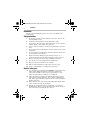 2
2
-
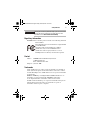 3
3
-
 4
4
-
 5
5
-
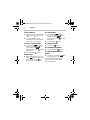 6
6
-
 7
7
-
 8
8
-
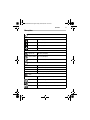 9
9
-
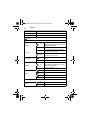 10
10
-
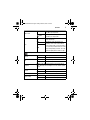 11
11
-
 12
12
-
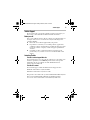 13
13
-
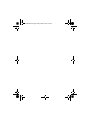 14
14
-
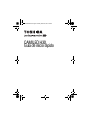 15
15
-
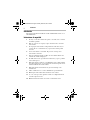 16
16
-
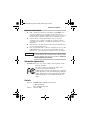 17
17
-
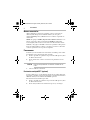 18
18
-
 19
19
-
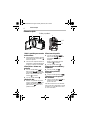 20
20
-
 21
21
-
 22
22
-
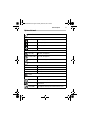 23
23
-
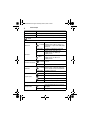 24
24
-
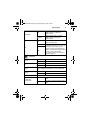 25
25
-
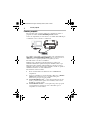 26
26
-
 27
27
-
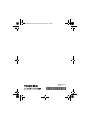 28
28
Toshiba Camileo H30 Manual de usuario
- Categoría
- Videocámaras
- Tipo
- Manual de usuario
- Este manual también es adecuado para
en otros idiomas
- English: Toshiba Camileo H30 User manual
Artículos relacionados
-
Toshiba Camileo S Series Camileo S20 Guía de inicio rápido
-
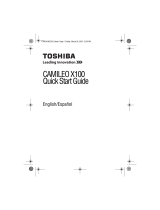 Toshiba Camileo X Series Camileo GMAA00221011 Manual de usuario
Toshiba Camileo X Series Camileo GMAA00221011 Manual de usuario
-
Toshiba Camileo S Series Camileo S30 Guía de inicio rápido
-
Toshiba Camileo H30 El manual del propietario
-
Toshiba PA3790U-1CAM Camileo X100 Guía del usuario
-
Toshiba PA3792U-1CAM Camileo S20 Manual de usuario
-
Toshiba PA3893U-1CAM Camileo S30 El manual del propietario
-
Toshiba PA3973U-1C0K Camileo X200 Manual de usuario
-
Toshiba Camileo X416 Manual de usuario
-
Toshiba Camileo P100 Manual de usuario